In deze laatste aflevering van de FCPX Essentials-serie bespreken we de stappen om uw bewerking af te ronden met kleurcorrectie, muziek en export.
Voor onze FCPX Essentials-serie gaan we enkele van de basis- en meest essentiële functies van FCPX bekijken. Of je nu een kersverse redacteur bent of een ervaren dierenarts die overstapt op FCPX, deze video's geven je een fundamenteel begrip van het programma. We zullen kijken naar het unieke ontwerp en de lay-out. We zullen ook ontdekken hoe u een project kunt importeren, bewerken, knippen en leveren, allemaal binnen FCPX.
Dit hoeft niet per se een masterclass te zijn. Meer nog, het is een instapbenadering om de basis te leggen voor je carrièrelange reis binnen het programma als filmmaker en editor.
Voor deel 3 van onze driedelige serie gaan we leren hoe we onze video kunnen afmaken. We leren enkele basishulpmiddelen voor kleurcorrectie, hoe u een muzieknummer kunt toevoegen en zelfs hoe u een hoogwaardige versie van onze video kunt exporteren. Laten we erin springen.
Stap 1. Kleurcorrectie
Kleurcorrectie is het middel waarmee we het uiterlijk van ons beeldmateriaal in evenwicht brengen. We corrigeren eventuele witbalansproblemen, maken basisbelichtingsaanpassingen en voegen eventueel wat warmte of koelte toe aan onze afbeeldingen, indien nodig.
Hiervoor gebruiken we de robuuste Color Wheels tool in FCPX. Het maakt alle hierboven genoemde aanpassingen mogelijk in een gemakkelijk te begrijpen lay-out. Als je een grondiger kijkje wilt nemen in de tools voor kleurcorrectie in FCPX, bekijk dan onze tutorial.
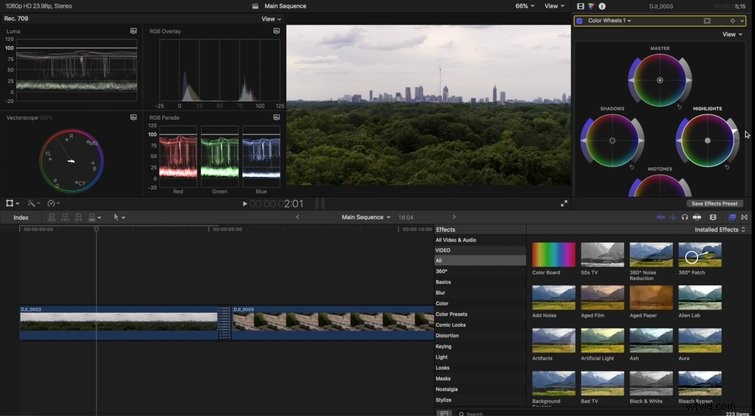
Stap 2. Een muziektrack toevoegen
Een manier om de stijl en energie van je video echt te versterken, is met een dynamisch muzieknummer. Een goede track staat centraal. Ga om te beginnen naar PremiumBeat.com en vind de perfecte track die past bij de energie en toon die je met je video wilt bereiken. Zodra je het hebt gevonden, kun je eenvoudig Importeren de track in uw FCPX-bibliotheek en zet het vervolgens in uw project.
Eenmaal in je tijdlijn, begin je je bewerkingen uit te lijnen op het ritme van de muziek om de meest dynamische benadering vast te leggen. Voel je vrij om je bewerking een beetje te verfijnen om de best mogelijke look te krijgen.
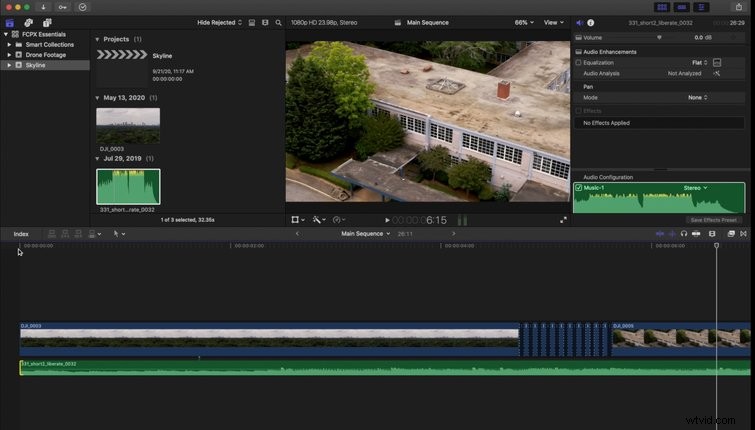
Stap 3. Bereid uw hoogwaardige export voor
Nu ben je klaar om je uiteindelijke video te exporteren. Er is een lange lijst met exportopties beschikbaar in FCPX. Meestal kun je niet fout gaan met een Apple ProRes- of H264-codec. Aangezien we vandaag een masterbestand van hoge kwaliteit maken, gaan we een Apple ProRes 422 HQ-codec gebruiken.
Selecteer om te beginnen de optie Exporteren knop in de rechterbovenhoek van uw scherm en selecteer Hoofdbestand . Vervolgens zou uw exportvenster moeten verschijnen. Klik op Instellingen . Selecteer in het vervolgkeuzemenu Apple ProRes 422 HQ (als je de voorkeur geeft aan H264, kun je daar ook selecteren), selecteer vervolgens Volgende . Selecteer nu uw opslagbestemming . Nadat u heeft besloten waar u uw project wilt opslaan, selecteert u Opslaan . Nu begint uw export. Als je klaar bent, kun je eindelijk je laatste video van hoge kwaliteit terugkijken!
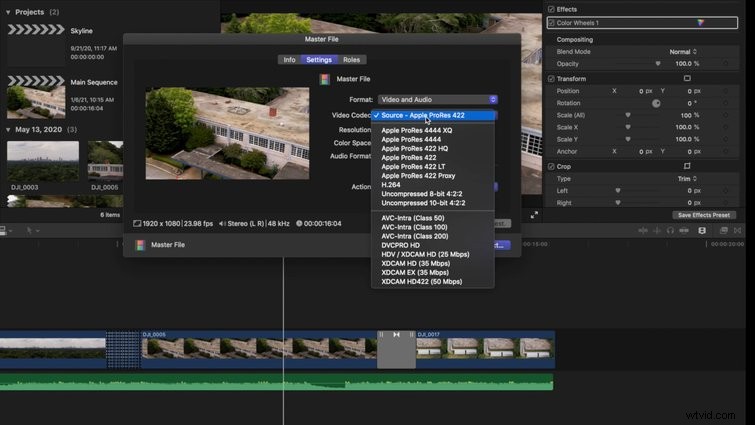
Hiermee is de driedelige FCPX Essentials-serie afgerond. Hierna zou je een gedegen basiskennis moeten hebben van de workflows en vaardigheden om je eigen hoogwaardige, dynamische video's te maken - allemaal binnen FCPX.
Bekijk deze artikelen voor aanvullende informatie die met name is gericht op FCPX:
- FCPX Essentials:hoe u uw beeldmateriaal kunt importeren en ordenen
- FCPX Essentials, deel 2:hoe u uw beelden kunt bewerken
- Verbeter je FCPX-game met deze vijf best betaalde plug-ins
- 6 onmisbare voorinstellingen voor FCPX-effecten voor video-editors
- De beste ingebouwde hulpmiddelen voor kleurgradatie in FCPX
